Le notifiche ad ogni nostra azione risultano davvero fastidiose. User account control (UAC) e` facile da disattivare ma richiede un riavvio del PC.
- Aprire le impostazioni di Windows 8 portando il mouse a destra dello schermo
- Aprire il pannello di controllo
- In alto a destra nella barra di ricerca scrivere “controllo account utente”
- Una volta apparso cliccate sul link che vi portera` ad una finestra come nell’immagine
- Portate la barra in fondo se lo volete disattivare completamente
- Premere su OK e riavviare il computer per apportare le modifiche.


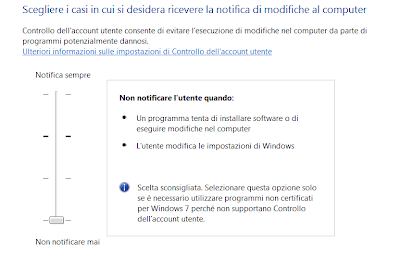



Molte delle notifiche rimangono comunque. Per esempio quandi si sposta un file o una cartella vengono ugualmente richiesti i diritti di amministratore. Rottura megagalattica!
Ma il controllo utente c’entra col fatto che non riesca a far partire certi programmi all’avvio di windows? Alla loro icona è aggiunto uno scudo giallo e azzurro e, anche avendo il file .lnk nella cartella StartUp, non partono.